- Tác giả Abigail Brown [email protected].
- Public 2023-12-17 07:05.
- Sửa đổi lần cuối 2025-01-24 12:29.
Điều cần biết
- Tải xuống và giải nén tệp phông chữ.
- Nhấp đúp vào tệp và chọn Cài đặt.
Bài viết này giải thích cách cài đặt phông chữ trên Windows 7 bằng một số phương pháp cũng như cách gỡ cài đặt chúng nếu bạn thay đổi ý định.
Kể từ tháng 1 năm 2020, Microsoft không còn hỗ trợ Windows 7. Chúng tôi khuyên bạn nên nâng cấp lên Windows 10 để tiếp tục nhận được các bản cập nhật bảo mật và hỗ trợ kỹ thuật.
Thêm Phông chữ vào Windows một cách an toàn
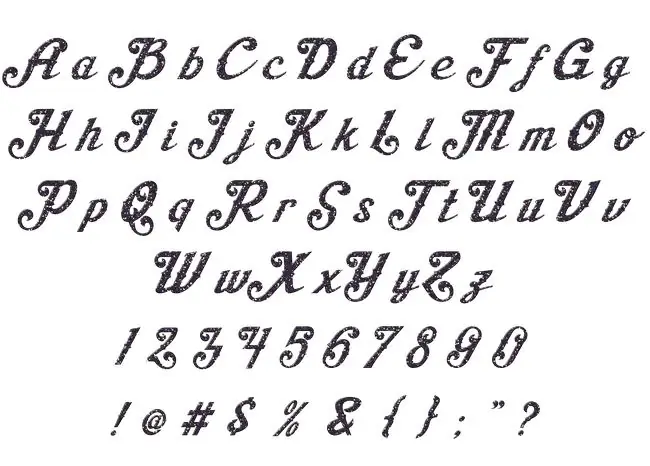
Như với bất kỳ loại tệp hoặc phần mềm nào bạn tải xuống máy tính của mình, bạn muốn đảm bảo rằng mọi phông chữ bạn cài đặt đều an toàn.
- Tìm phông chữ trên các trang web có uy tín hoặc là một phần của danh sách được quản lý trên trang web mà bạn tin tưởng.
- Ngoài ra, hãy đảm bảo rằng bạn chọn đúng nút tải xuống. Quảng cáo chứa đồ họa gây hiểu lầm giống với các nút tải xuống có thể lừa bạn cài đặt thứ gì đó có thể nguy hiểm.
Một nơi tốt để tìm phông chữ mà bạn biết là an toàn là Trang Kiểu chữ của Microsoft. Bạn cũng sẽ tìm thấy nhiều thông tin ở đó về các phông chữ hiện tại và đang phát triển của Microsoft.
Giải nén Tệp Phông chữ
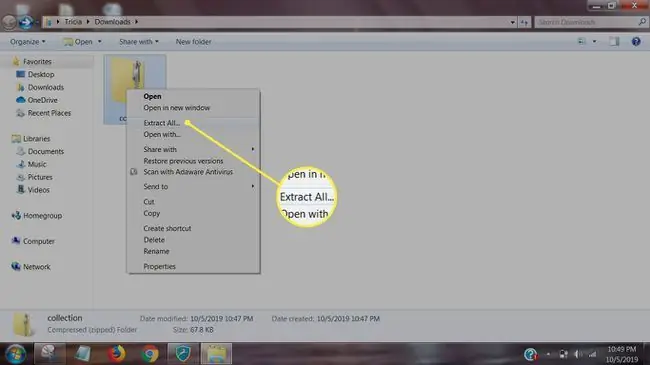
Trong hầu hết các trường hợp, phông chữ mới sẽ tải xuống máy tính của bạn dưới dạng tệp ZIP. Trước khi có thể thêm phông chữ vào Windows, bạn phải giải nén hoặc giải nén chúng.
- Điều hướng đến tệp phông chữ bạn đã tải xuống, tệp này có thể nằm trong thư mục Tải xuống của bạn.
- Nhấp chuột phải vào thư mục và chọn Extract All.
- Chọn vị trí bạn muốn lưu các tệp phông chữ đã giải nén và chọn Trích xuất.
Cách cài đặt Phông chữ trên Windows 7 Từ Thư mục Phông chữ
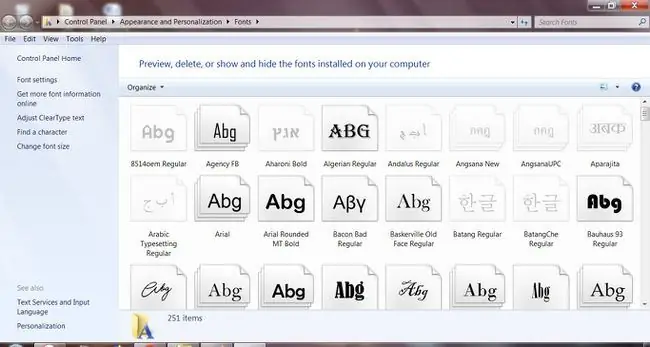
Phông chữ được lưu trữ trong thư mục phông chữ của Windows 7. Sau khi tải xuống phông chữ mới, bạn cũng có thể cài đặt chúng trực tiếp từ thư mục này.
- Để truy cập nhanh vào thư mục, nhấn Startvà chọn Runhoặc nhấn phím Windows+ R. Nhập % windir% / fontsvào hộp Mở và chọn OK.
- Vào menu Filevà chọn Cài đặt Phông chữ Mới.
- Điều hướng đến vị trí bạn đã lưu phông chữ đã trích xuất.
- Chọn tệp bạn muốn cài đặt (nếu có nhiều tệp cho phông chữ, hãy chọn tệp.ttf,.otf hoặc.fon). Nếu bạn muốn cài đặt nhiều phông chữ, hãy nhấn và giữ phím Ctrltrong khi chọn tệp.
- Chọn Sao chép Phông chữ vào Thư mục Phông chữvà chọn OK.
Cách Cài đặt Phông chữ từ Tệp
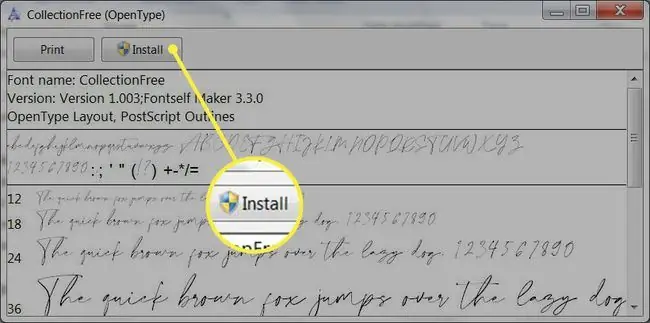
Bạn cũng có thể cài đặt phông chữ trong Windows 7 trực tiếp từ tệp phông chữ đã tải xuống sau khi bạn giải nén nó.
- Điều hướng đến tệp phông chữ bạn đã tải xuống và giải nén.
- Nhấp đúp vào tệp phông chữ (nếu có nhiều tệp trong thư mục phông chữ, hãy chọn .ttf,. otf , hoặc.fon file).
- Chọn Cài đặtở đầu cửa sổ và đợi một lát trong khi phông chữ được cài đặt vào máy tính của bạn.
Gỡ cài đặt Phông chữ
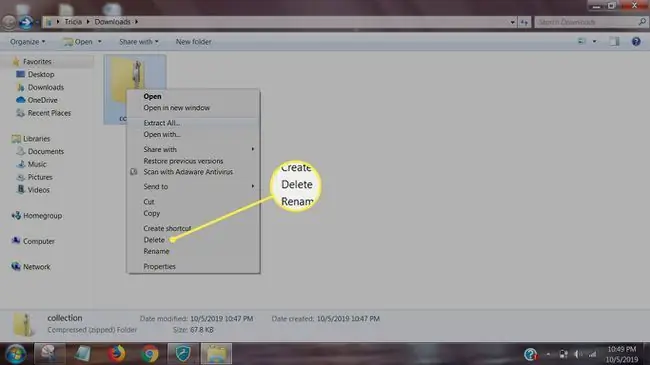
Nếu bạn quyết định rằng mình không thích một phông chữ nào đó, bạn có thể xóa phông chữ đó khỏi máy tính của mình.
- Điều hướng đến thư mục Fonts.
- Chọn phông chữ bạn muốn xóavà nhấn Xóa(hoặc chọn Xóatừ menu File).
- Chọn Cónếu cửa sổ nhắc xuất hiện hỏi bạn có muốn xóa (các) phông chữ hay không.






